- Gratis beltoon voor iPhone
- Ringtone overzetten van iPhone naar iPhone
- Ringtone toevoegen aan iTunes vanaf iPhone
- Aangepaste beltoon op iOS
- iPhone-beltoon downloaden
- Stel een nummer in als iPhone-beltoon
- Wijzig de beltoon van het iPhone-alarm
- Maak iPhone-beltoon
- Gratis ringtone-apps op iPhone
- Voeg beltoon toe aan de iPhone
- Verander ringtone op iPhone
- Ringtone instellen op iPhone
- Maak MP3 als iPhone-beltoon
- Beste ringtone-app voor iPhone
- Maak een iPhone-beltoon
Maak een ringtone voor iPhone met behulp van uitstekende technieken
 Bijgewerkt door Lisa Ou / 26 juli 2023 16:30
Bijgewerkt door Lisa Ou / 26 juli 2023 16:30Hoi! Ik ben sinds enkele jaren een fervent iPhone-gebruiker en de ingebouwde beltonen die ik heb gebruikt, zijn standaard de beltonen die op het apparaat zijn opgeslagen. Ik wissel af en toe tussen de beschikbare beltonen, maar ik wil na verloop van tijd iets nieuws proberen. Is er een manier om een beltoon voor de iPhone te maken, zodat ik de mijne kan aanpassen? Ik zou je hulp op prijs stellen. Bedankt!
Wil je je creativiteit uitdagen door eenvoudige iPhone-trucs uit te voeren? Als dat zo is, is het maken van je gepersonaliseerde beltoon een van de beste activiteiten, vooral als je de meegeleverde op je iPhone bent ontgroeid. Dit artikel zal u begeleiden met uitstekende methoden om dat te doen. Na het internet te hebben verkend voor strategieën voor het maken van beltonen, worden de beste en officiële hieronder weergegeven. En er zijn probleemloze richtlijnen onderweg om u te helpen de gewenste beltoon met succes te maken en aan te passen.
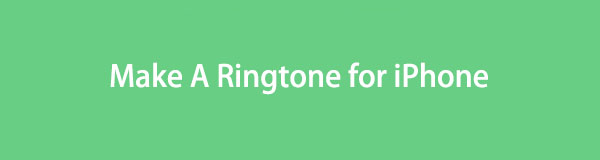

Gidslijst
Deel 1. Hoe maak je een beltoon op iPhone met iTunes
iTunes is de primaire plaats voor het downloaden of kopen van iPhone-beltonen. Je kunt de gewenste beltoon met een paar klikken krijgen door op de prijs te drukken en je aankoop te bevestigen. Maar als je liever een nummer als beltoon gebruikt, is het een heel ander verhaal. U kunt een nummer kopen, maar het is niet meteen geschikt als beltoon. Daarom moet u het aanpassen of maken zoals u wilt voordat u het als uw beltoon instelt. En iTunes stelt je in staat om dit proces op zijn interface uit te voeren.
Laat je leiden door de eenvoudige stappen hieronder om je eigen ringtone op iPhone te maken met iTunes:
Stap 1Download en voer de nieuwste iTunes-versie uit op uw macOS- of Windows-computer. Koppel daarna je iPhone direct met een USB-kabel. Ga naar de iTunes Store en koop de gewenste muziek door op de prijs te klikken. Of, als je degene die je leuk vindt al hebt gekocht, klik dan op de Liedjes tabblad aan de linkerkant van uw iTunes-bibliotheek. Klik met de rechtermuisknop op de audio die u wilt selecteren Song Infoen ga dan verder naar het gedeelte Opties. Voer vanaf daar uw gewenste start- en stoptijd van het nummer in.
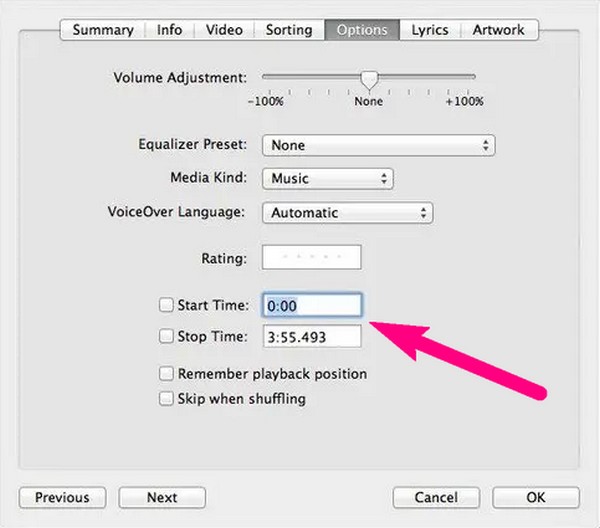
Stap 2Als u klaar bent, drukt u op Bestand in de linkerbovenhoek van de interface en selecteert u Converteren > Maak een AAC-versie. De gemaakte audio verschijnt op het scherm, maar het formaat is nog niet van toepassing op een iPhone-beltoon. U moet het eerst hernoemen door met de rechtermuisknop op het bestand te klikken en te raken Weergeven in Windows Verkenner. Verander daarna de laatste letters van .m4a naar .m4r formaat.
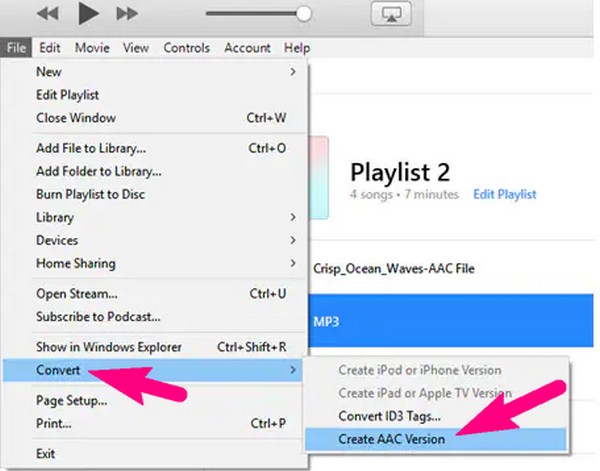
Stap 3Kopieer vervolgens de beltoon en ga naar uw iPhone-inhoud op de iTunes-interface. Klik in het gedeelte Tonen op Edit > pasta om het op uw apparaat op te slaan. Eenmaal opgeslagen, stelt u het in als beltoon door erop te tikken Instellingen > Geluiden & Haptiek > ringtone > je beltoon op je iPhone.
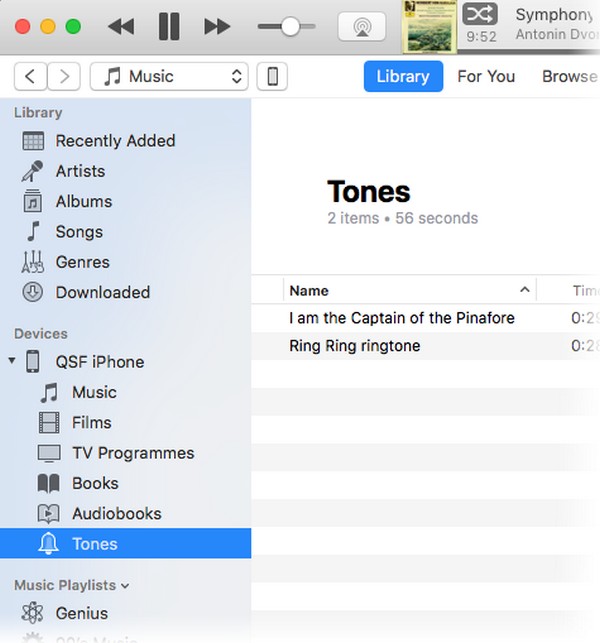
Deel 2. Hoe maak je een beltoon op iPhone met FoneTrans voor iOS
Aan de andere kant, als je geen nummer van iTunes wilt kopen, installeer dan FoneTrans voor iOS in plaats van. Met dit programma kan bijna alle muziek op je computer of iPhone als beltoon worden ingesteld. En aangezien verschillende online sites een gratis audiodownload aanbieden, hoeft u er niet langer een te kopen bij de vorige methode. U hoeft alleen uw gewenste muziek op te slaan en er een beltoon van te maken met FoneTrans voor iOS.
Met FoneTrans voor iOS geniet u van de vrijheid om uw gegevens van de iPhone naar de computer over te brengen. Je kunt niet alleen iPhone-tekstberichten overbrengen naar de computer, maar ook foto's, video's en contacten kunnen eenvoudig naar de pc worden verplaatst.
- Draag foto's, video's, contacten, WhatsApp en meer gegevens met gemak over.
- Bekijk een voorbeeld van gegevens voordat u de gegevens overdraagt
- iPhone, iPad en iPod touch zijn beschikbaar.
Accepteer de beheersbare instructies hieronder als gids voor het maken van een beltoon op de iPhone FoneTrans voor iOS:
Stap 1Download het FoneTrans voor iOS-bestand op de officiële site van de tool met behulp van de Gratis download tabblad op de linkerpagina. Open later het bestand om de machtigingen te autoriseren en installeer het programma. Na de snelle installatie, de Begin nu knop zal in het verschijnende venster staan. Druk erop om de ringtone-maker op uw computer te starten.
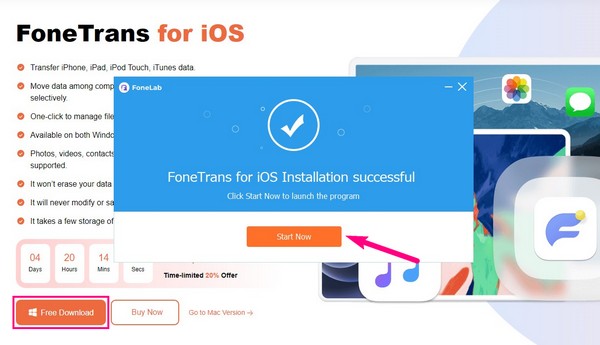
Stap 2Voer een USB-kabel in op uw iPhone en computerpoorten om de apparaten aan te sluiten. Ga dan direct naar de Toolbox gedeelte in de linkerkolom om de functies te zien. Kiezen Ringtone maker, en wanneer een pop-upvenster verschijnt, klikt u op Bestand toevoegen vanaf pc of apparaat om de audio die je wilt maken of aanpassen te selecteren en te importeren in de interface.
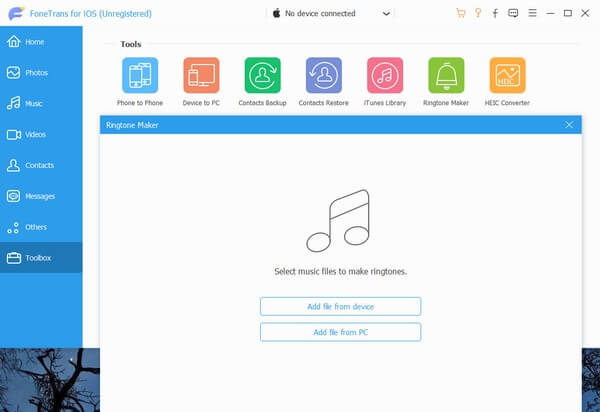
Stap 3Zodra het audiovoorbeeld op het scherm staat, bepaalt u het muziekgedeelte dat u leuk vindt en stelt u het begin- en eindpunt in de onderstaande velden in. Selecteer vervolgens een map waarin u de beltoon op uw iPhone wilt opslaan door op de locatiepadbalk aan de linkerkant te klikken. Controleer dan daaronder de Toevoegen aan apparaat doos.
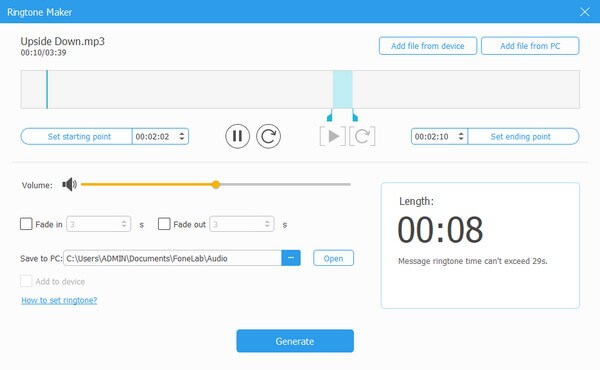
Stap 4Selecteer ten slotte de Genereer tabblad onderaan en de ringtone die je hebt gemaakt, wordt automatisch opgeslagen in je geselecteerde iPhone-map. Eindelijk kunt u naar uw iOS-apparaat gaan Instellingen > Geluiden & Haptiek > ringtone en stel het in als je iPhone-beltoon.
Met FoneTrans voor iOS geniet u van de vrijheid om uw gegevens van de iPhone naar de computer over te brengen. Je kunt niet alleen iPhone-tekstberichten overbrengen naar de computer, maar ook foto's, video's en contacten kunnen eenvoudig naar de pc worden verplaatst.
- Draag foto's, video's, contacten, WhatsApp en meer gegevens met gemak over.
- Bekijk een voorbeeld van gegevens voordat u de gegevens overdraagt
- iPhone, iPad en iPod touch zijn beschikbaar.
Deel 3. Hoe maak je een ringtone op iPhone met GarageBand
GarageBand is een door Apple ontwikkeld werkstation voor iOS-gebruikers die graag aan audiobestanden werken. Met deze app kun je muziek componeren met behulp van de functies, waaronder verschillende muziekinstrumenten zoals een keyboard en een audiorecorder. Maar buiten dat kun je deze functies ook gebruiken om een beltoon voor je iPhone te maken. Of je nu een geheel nieuwe audio of een nummer wilt maken, GarageBand kan je gemakkelijk helpen.
Neem het gebruiksvriendelijke proces hieronder ter harte om te begrijpen hoe u een beltoon op de iPhone kunt maken met GarageBand:
Stap 1Zoek GarageBand in de App Store en installeer het op je iPhone. De functies van de app verwelkomen je zodra deze is gestart, dus kies de audiorecorder of een ander instrument dat je nodig hebt om je beltoon te maken. Gebruik de functies terwijl het voorbeeld van uw werk op het scherm wordt weergegeven.
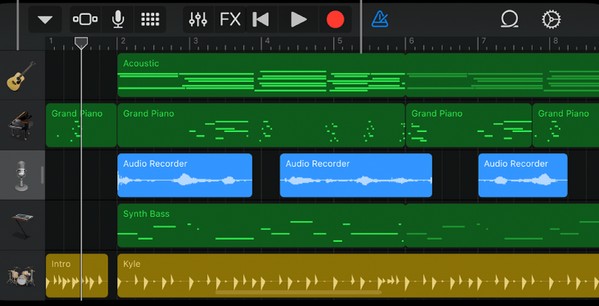
Stap 2Nadat je de beltoon hebt voltooid, druk je op de pijl-omlaag linksboven en selecteer je Mijn nummers. Tik op de beltoon en houd deze vast terwijl je aan de lijn bent Recents scherm en druk op Delen om meer opties te bekijken. Kies vanaf daar Ringtone en tik op Exporteren op het volgende scherm. Als u klaar bent, selecteert u Gebruik geluid als > ringtone > Klaar om de door u gemaakte audio in te stellen als beltoon.
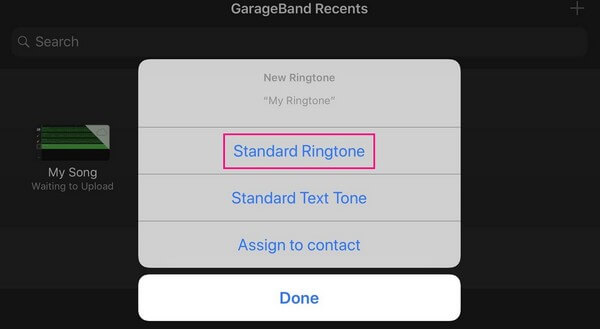
Maar hoe goed GarageBand ook is, het heeft nog steeds een nadeel, en dat is de grootte van de app die ongeveer 1.5+ GB van je opslagruimte in beslag neemt. En dat omvat nog steeds niet de bestandsgrootte van je creatie, die ook een behoorlijke hoeveelheid van je apparaatruimte in beslag zal nemen.
Met FoneTrans voor iOS geniet u van de vrijheid om uw gegevens van de iPhone naar de computer over te brengen. Je kunt niet alleen iPhone-tekstberichten overbrengen naar de computer, maar ook foto's, video's en contacten kunnen eenvoudig naar de pc worden verplaatst.
- Draag foto's, video's, contacten, WhatsApp en meer gegevens met gemak over.
- Bekijk een voorbeeld van gegevens voordat u de gegevens overdraagt
- iPhone, iPad en iPod touch zijn beschikbaar.
Deel 4. Veelgestelde vragen over het maken van een beltoon op de iPhone
Hoe maak je van een audiobestand een beltoon op de iPhone zonder iTunes?
Verwijzend naar de bovenstaande artikelgids, zult u uitstekende technieken ontdekken om naast iTunes van uw favoriete audiobestand een beltoon te maken. Een voorbeeld is de FoneTrans voor iOS programma waarmee u dit kunt doen muziekbestanden aanpassen naar instellen als beltoon. Controleer alstublieft de bovenstaande gegevens.
Hoe stel ik muziek van YouTube in als ringtone op mijn iPhone?
Verken het web voor een YouTube-muziekdownloader. Zodra de audio op uw apparaat is opgeslagen, gebruikt u een tool zoals FoneTrans voor iOS om er een standaard ringtone van te maken op je iPhone.
Hopelijk hebben de uitstekende technieken hierboven je geholpen om de gewenste ringtone voor je iPhone te maken. Voor meer oplossingen voor andere gerelateerde problemen, zie de FoneTrans voor iOS website.
Met FoneTrans voor iOS geniet u van de vrijheid om uw gegevens van de iPhone naar de computer over te brengen. Je kunt niet alleen iPhone-tekstberichten overbrengen naar de computer, maar ook foto's, video's en contacten kunnen eenvoudig naar de pc worden verplaatst.
- Draag foto's, video's, contacten, WhatsApp en meer gegevens met gemak over.
- Bekijk een voorbeeld van gegevens voordat u de gegevens overdraagt
- iPhone, iPad en iPod touch zijn beschikbaar.
